หากคุณลืมรหัส iPad ให้ใช้ Mac หรือ PC เพื่อรีเซ็ต
ถูกล็อคไม่ให้ใช้ iPad และลืมรหัส iPad ของคุณใช่ไหม ใช้คอมพิวเตอร์เพื่อทำให้ iPad เข้าสู่โหมดการกู้คืนเพื่อให้คุณสามารถลบข้อมูลและตั้งค่าอีกครั้งได้
หากคุณป้อนรหัสผิดหลายครั้งเกินไป หน้าจอล็อคของ iPad จะมีการแจ้งเตือนแจ้งว่า iPad ของคุณถูกระงับการใช้งาน
หากคุณจำรหัสไม่ได้เมื่อลองอีกครั้ง คุณต้องใช้คอมพิวเตอร์เพื่อทำให้ iPad ของคุณเข้าสู่โหมดการกู้คืน กระบวนการนี้จะลบข้อมูลและการตั้งค่าของคุณ รวมถึงรหัสของคุณด้วย ซึ่งจะช่วยให้คุณตั้งค่า iPad ได้อีกครั้ง
หลังจากที่คุณลบข้อมูล iPad ของคุณแล้ว คุณสามารถกู้คืนข้อมูลและการตั้งค่าจากข้อมูลสำรองได้ หากคุณไม่ได้สำรองข้อมูล iPad ไว้ คุณสามารถตั้งค่าเป็นอุปกรณ์ใหม่ จากนั้นดาวน์โหลดข้อมูลใดๆ ก็ได้ที่คุณมีอยู่ใน iCloud
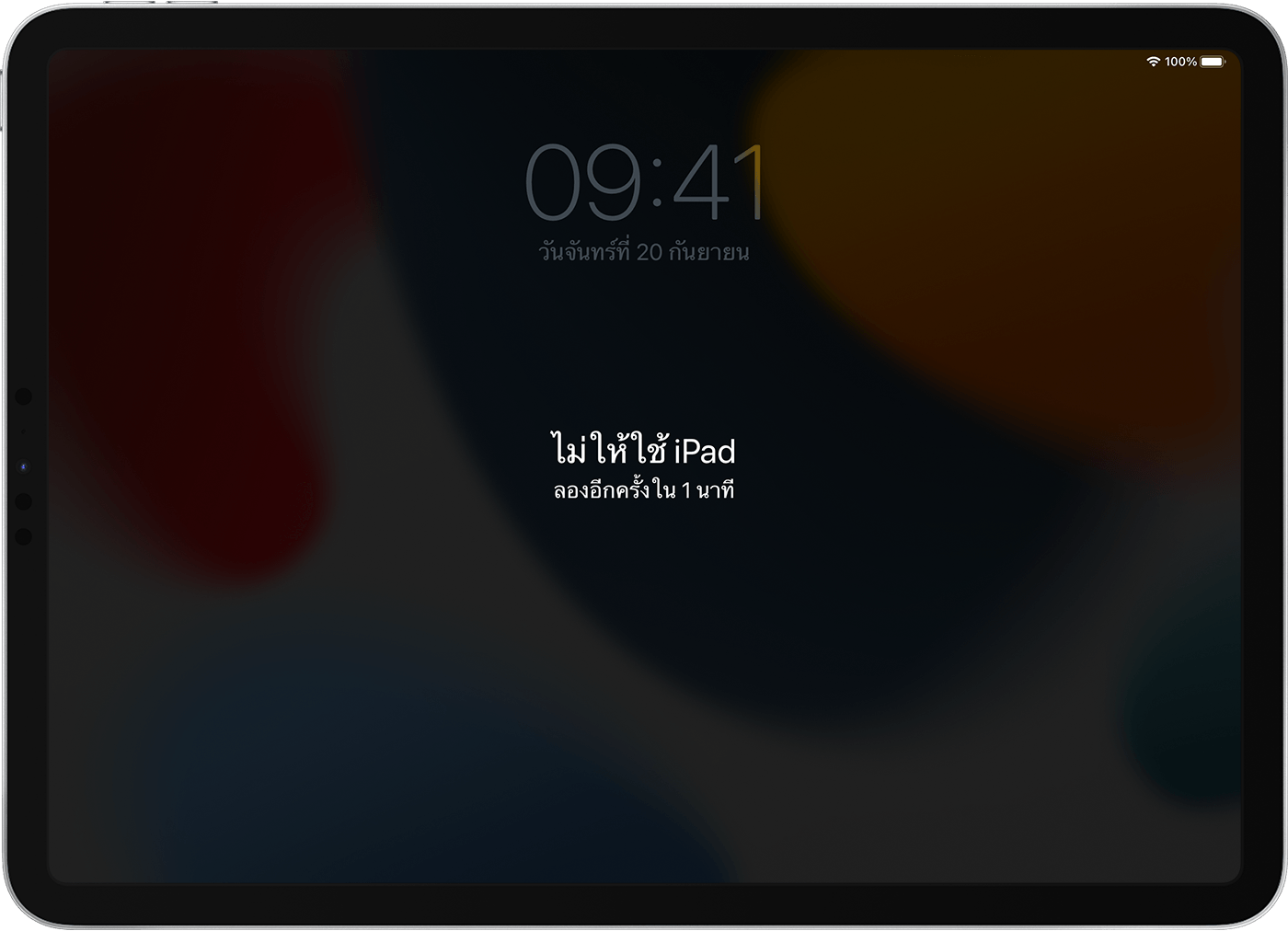
กระบวนการนี้ต้องใช้ Mac หรือ PC หากคุณใช้ PC ตรวจสอบให้แน่ใจว่ามี Windows 10 หรือใหม่กว่า และมีแอป Apple Devices หรือ iTunes ติดตั้งไว้ คุณต้องใช้สายที่มาพร้อมกับ iPad หรือสายอื่นที่ใช้งานร่วมกันได้เพื่อเชื่อมต่ออุปกรณ์ของคุณเข้ากับคอมพิวเตอร์ หากคุณไม่มีคอมพิวเตอร์และไม่สามารถขอยืมได้ คุณจะต้องไปที่ Apple Retail Store หรือผู้ให้บริการที่ได้รับอนุญาตจาก Apple เพื่อขอความช่วยเหลือ
ขั้นตอนที่ 1: ปิด iPad ของคุณ
ถอด iPad ออกจากคอมพิวเตอร์ หากเชื่อมต่ออยู่
ปิด iPad ของคุณโดยใช้วิธีการสำหรับ iPad รุ่นของคุณ ดังนี้
หาก iPad ของคุณไม่มีปุ่มโฮม: กดปุ่มปรับระดับเสียงและปุ่มด้านบนค้างไว้พร้อมกันจนกว่าแถบเลื่อนปิดเครื่องจะปรากฏขึ้น

หาก iPad ของคุณมีปุ่มโฮม: กดปุ่มด้านบนค้างไว้จนกว่าแถบเลื่อนปิดเครื่องจะปรากฏขึ้น

ลากแถบเลื่อนเพื่อปิด iPad จากนั้นรอสักครู่เพื่อให้แน่ใจว่าเครื่องปิดสนิทแล้ว
ขั้นตอนที่ 2: ทำให้ iPad เข้าสู่โหมดการกู้คืน
สำหรับ Mac ที่มี macOS Catalina หรือใหม่กว่า ให้เปิดหน้าต่าง Finder บน Mac ที่มี macOS Mojave หรือเวอร์ชั่นก่อนหน้า ให้เปิด iTunes หาก iTunes เปิดอยู่แล้ว ให้ปิดแล้วเปิดใหม่อีกครั้ง ค้นหาว่า Mac ของคุณกำลังใช้ macOS เวอร์ชั่นใดอยู่ บน PC เปิดแอป Apple Devices หรือ iTunes
เชื่อมต่อ iPad ของคุณกับคอมพิวเตอร์โดยใช้สาย USB
เชื่อมต่อ iPad เอาไว้แล้วกดปุ่มบน iPad ตามรุ่นที่คุณใช้ ดังนี้
สำหรับ iPad รุ่นที่ไม่มีปุ่มโฮม: กดปุ่มระดับเสียงที่อยู่ใกล้กับปุ่มด้านบนที่สุดแล้วปล่อยปุ่มอย่างรวดเร็ว กดปุ่มระดับเสียงที่ห่างจากปุ่มด้านบนที่สุดแล้วปล่อยปุ่มอย่างรวดเร็ว กดปุ่มด้านบนค้างไว้
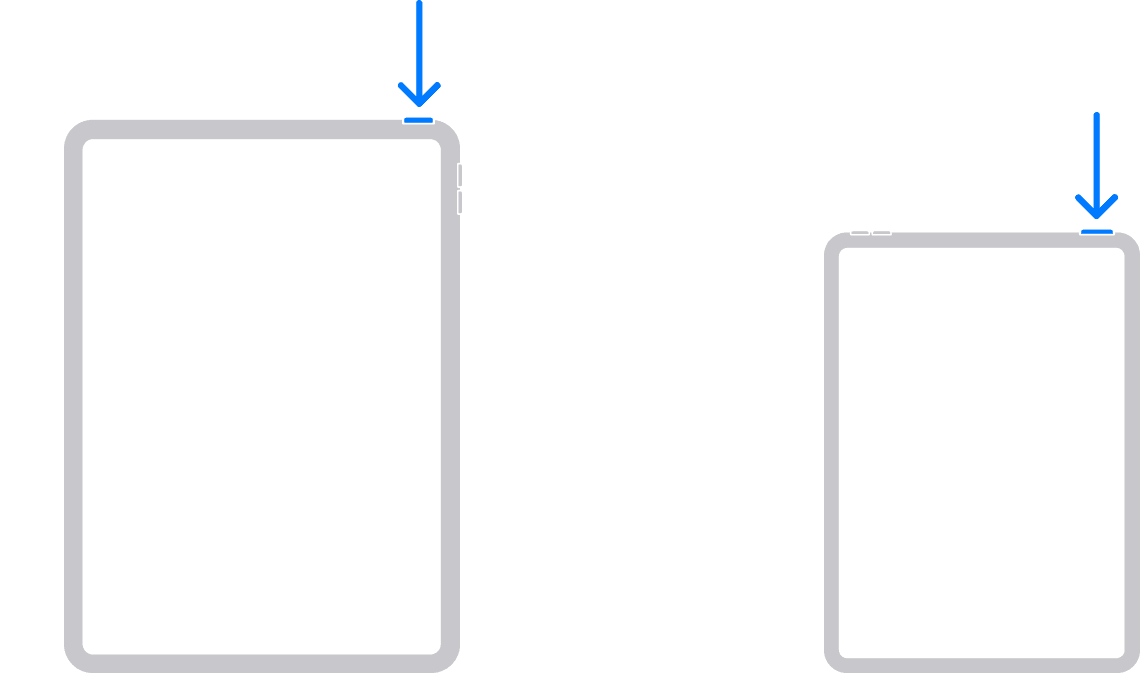
สำหรับ iPad รุ่นที่มีปุ่มโฮม: กดปุ่มโฮมและปุ่มด้านบน (หรือด้านข้าง) ค้างไว้พร้อมกัน
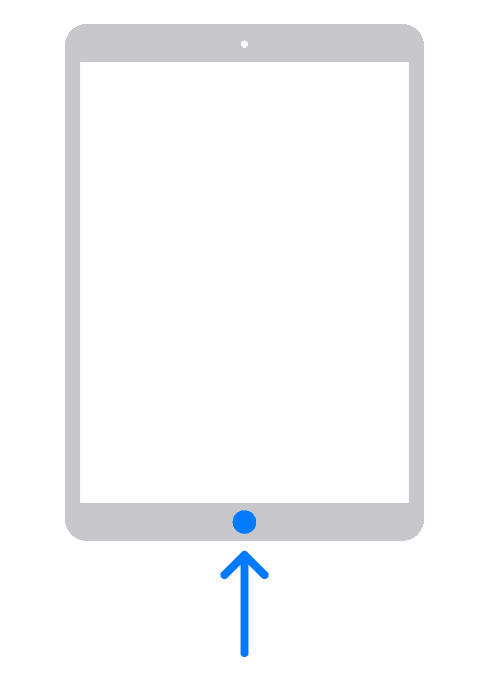
กดปุ่มค้างไว้ขณะที่โลโก้ Apple ปรากฏ และอย่าปล่อยปุ่มจนกว่ารูปภาพคอมพิวเตอร์และสายจะหายไป

หากคุณเห็นหน้าจอรหัส คุณต้องปิด iPad ของคุณและเปิดเครื่องใหม่อีกครั้ง
หากคุณไม่สามารถทําให้ iPad แสดงหน้าจอโหมดการกู้คืนได้เนื่องจากปัญหาเกี่ยวกับปุ่ม คุณอาจต้องเข้ารับบริการ รับบริการ
ขั้นตอนที่ 3: กู้คืน iPad ของคุณ
ค้นหา iPad ของคุณใน Finder, iTunes หรือแอป Apple Devices บนคอมพิวเตอร์ที่เชื่อมต่อ (ดูวิธีค้นหา iPad ที่เชื่อมต่ออยู่)
เลือกกู้คืน เมื่อคุณเห็นตัวเลือกให้กู้คืนหรืออัปเดต คอมพิวเตอร์ของคุณจะดาวน์โหลดซอฟต์แวร์สำหรับ iPad และเริ่มกระบวนการกู้คืน หากการดาวน์โหลดใช้เวลานานกว่า 15 นาทีและอุปกรณ์ของคุณออกจากหน้าจอโหมดการกู้คืน ปล่อยให้การดาวน์โหลดเสร็จสิ้น จากนั้นปิด iPad ของคุณและเปิดเครื่องใหม่อีกครั้ง

รอให้เสร็จสิ้นกระบวนการ
ตัดการเชื่อมต่อ iPad ของคุณจากคอมพิวเตอร์ จากนั้นตั้งค่าและใช้งาน iPad ของคุณ
